Vous venez d'acheter un nouvel iPhone et vous êtes sur le point d'abandonner votre ancien Google Pixel et de rejoindre les rangs des utilisateurs d'iOS. Mais il y a une étape importante que vous devez franchir avant de pouvoir dire fièrement que vous êtes un utilisateur d'iPhone. Oui, nous parlons de transférez vos données de votre téléphone Pixel vers votre nouvel iPhone. Si vous ne l'avez jamais fait auparavant, suivez les instructions disponibles dans ce guide.
index
- MÉTHODE 1 : DÉMÉNAGEMENT À L'AIDE DU LOGICIEL MOBILETRANS
- MÉTHODE 2 : DÉPLACEMENT VIA APP SWITCH VERS IOS
MobileTrans fournit l'un des moyens les plus rapides et les plus simples de transférer des données de Pixel vers iPhone. Téléchargez le programme sur votre PC Windows ou MAC, à partir du lien suivant :
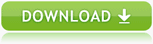
Étape 1 : Lancez l'application MobileTrans
Ouvrez le programme et démarrez la boîte à outils et sélectionnez la fonction "Transfert de téléphone" à partir de sa page d'accueil.
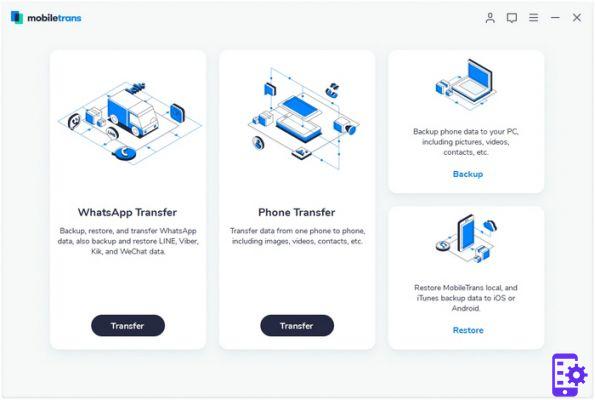
Étape 2 : Connectez votre appareil Pixel et votre iPhone à votre ordinateur
Après avoir lancé l'application, vous pouvez connecter vos appareils Pixel et iOS au système à l'aide de leurs câbles USB et Lightning compatibles. En un rien de temps, MobileTrans les détectera et les affichera comme téléphones source ou destination. Vous pouvez utiliser l'option de retournement pour vous assurer que l'iPhone est la cible et que Pixel est l'appareil source.
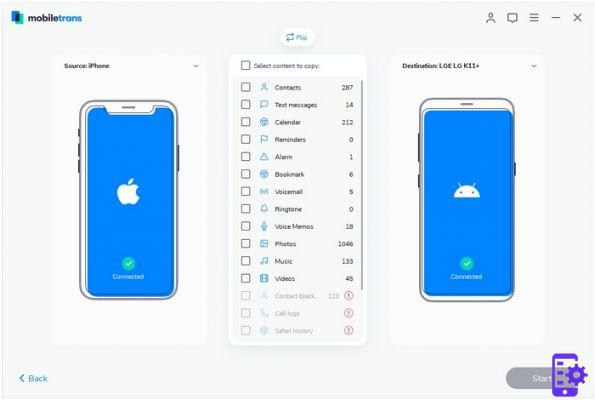
Étape 3 : Transférez les données du Pixel vers l'iPhone
Après avoir vérifié leurs emplacements, vous pouvez sélectionner ce que vous souhaitez transférer dans la liste des types de données compatibles au centre de l'interface. Par exemple, si vous souhaitez transférer des photos de Pixel vers iPhone, activez la section "Photos". Si vous le souhaitez, vous pouvez également effacer les données de votre iPhone avant de transférer vos fichiers (facultatif).
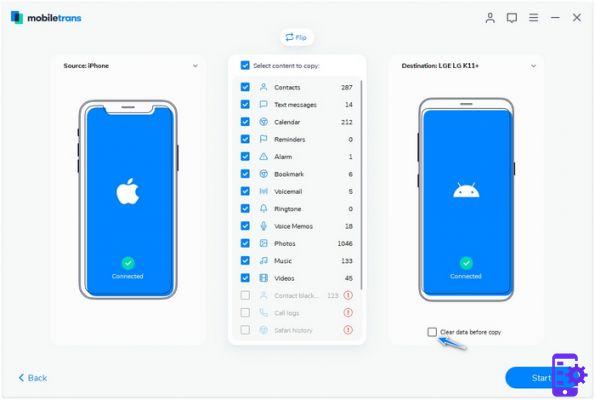
C'est tout! À la fin, vous pouvez simplement cliquer sur le bouton "Démarrer" et attendre un moment car l'application transférera les fichiers sélectionnés de Pixel vers iPhone. Il est recommandé de ne pas fermer l'application entre les deux ou de déconnecter les appareils pendant le processus de transfert Google Pixel vers iPhone.
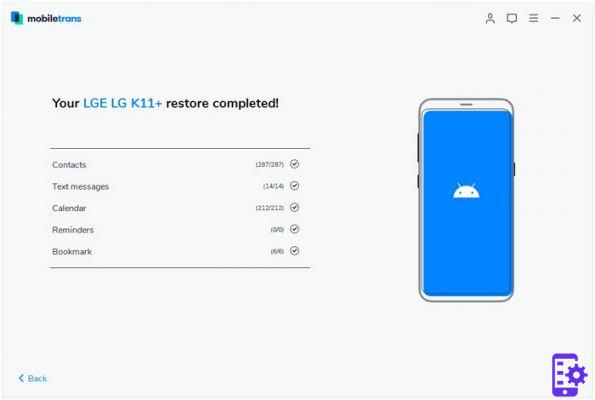
Une fois que vous avez reçu ce message de réussite de l'application, vous pouvez supprimer les deux appareils en toute sécurité et accéder aux données nouvellement transférées sur votre iPhone.
MÉTHODE 2 : DÉPLACEMENT VIA APP SWITCH VERS IOS
Avant de déplacer votre contenu
Pour éviter les anomalies et les erreurs inattendues lors du transfert, veillez à :
- Redémarrez les deux appareils avant d'essayer de transférer des données.
- Désactivez la connexion cellulaire sur votre téléphone Pixel.
- Désactivez toutes les applications d'arrière-plan sur Google Pixel. Désactivez également Smart Network Switch et les autres paramètres destinés à optimiser votre connexion.
- L'application Passer à iOS doit rester sur l'écran de votre Pixel tout le temps. Ne lancez aucune autre application, ne passez pas d'appels téléphoniques, concentrez-vous simplement sur l'application Move to iOS.
Ce qui est transféré
Vous pouvez déplacer automatiquement les contacts de votre appareil photo, vos photos et vidéos, l'historique des messages, les favoris, les comptes de messagerie et les données d'agenda de votre ancien téléphone Pixel vers votre nouvel appareil iOS.
Bien que vous puissiez transférer automatiquement environ 90 % de vos données sur votre nouvel iPhone, vous devez déplacer manuellement certains fichiers. Par exemple, la musique, les livres et les fichiers PDF ne seront pas transférés automatiquement.
De plus, les applications exclusives à Google Play ne seront pas automatiquement transférées sur votre iPhone. Vous devrez télécharger manuellement des applications alternatives à partir de l'App Store si vous souhaitez profiter de fonctionnalités similaires.
Étapes pour transférer des données de Google Pixel vers iPhone
- Tout d'abord, connectez les deux appareils à l'alimentation et activez le Wi-Fi sur votre téléphone Pixel.
- Assurez-vous donc de mettre à jour votre téléphone Pixel, y compris Chrome, si vous souhaitez également transférer vos favoris Chrome.
- Installez ensuite l'application Move to iOS sur votre terminal Android.
- Sur votre nouvel iPhone, accédez à Applications et données et sélectionnez Déplacer des données depuis Android lors de la configuration de l'appareil.
- note: Si vous avez déjà configuré votre appareil, réinitialisez-le et recommencez.
- Lancer l'application Passer à iOS sur votre téléphone Pixel et appuyez sur Continue. Acceptez les termes et conditions. Assurez-vous d'autoriser l'application à accéder à vos contacts, à l'historique des messages et à votre emplacement. Frapper La prochaine.
- Ensuite, sur votre iPhone, rendez-vous sur Déplacer des données depuis Android écran et appuyez sur Continue. Un code à six ou dix chiffres apparaîtra à l'écran.
- Entrez maintenant ce code sur votre téléphone Pixel.
- Attendez quelques secondes jusqu'à ce que le Transférer des données L'option s'affiche à l'écran.
- Sélectionnez les fichiers que vous souhaitez transférer et appuyez sur La prochaine. Attendez que le processus se termine sur les deux appareils.
- Lorsque la barre de progression est pleine sur votre iPhone, appuyez sur Continue pour configurer votre appareil.
Félicitations pour le passage d'Android à iOS. Le transfert de données de votre téléphone Pixel vers votre nouvel iPhone ne doit pas être une expérience éprouvante pour les nerfs. Téléchargez simplement l'application Move to iOS sur votre appareil Google Pixel, suivez les instructions à l'écran et entrez le code de couplage généré par votre iPhone. Y a-t-il d'autres conseils que vous aimeriez partager avec nous après le passage d'Android à l'iPhone ? Faites-le nous savoir dans les commentaires ci-dessous.
269







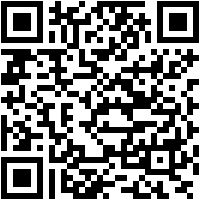
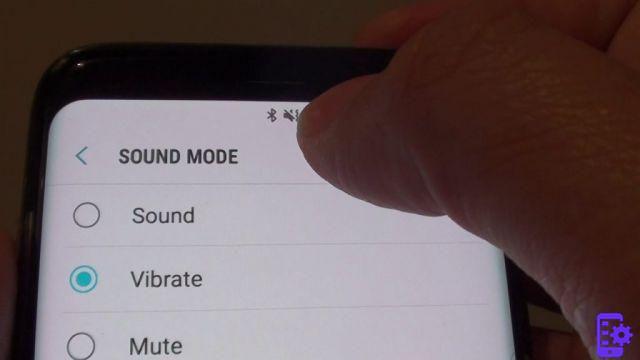





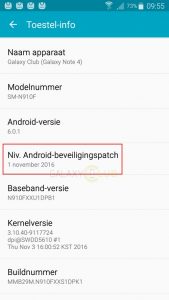

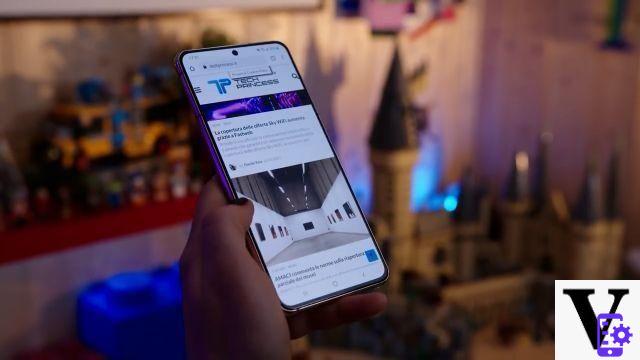







![[Test] Samsung Powerbot VR7000 : l'aspirateur robot de Star Wars](/images/posts/6bc44de38605b5c0fa12661febb1f8af-0.jpg)

